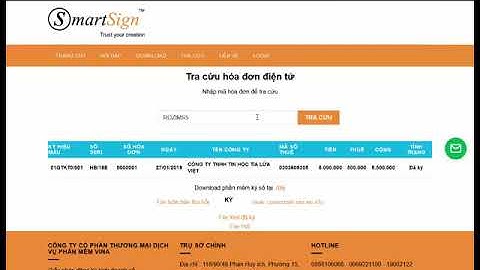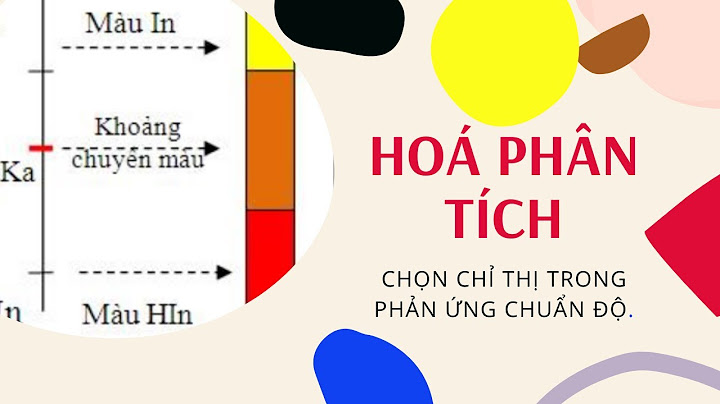Chắc hẳn bạn đã từng gặp phiền toái với lỗi không hiện ứng dụng sau khi tải game trên Google Play (còn gọi là CH Play) mà không rõ nguyên nhân. Dưới đây sẽ là một số cách sửa lỗi không hiện ứng dụng trên CH Play nhanh chóng nhất trên thiết bị Android. Show Lưu ý: Trong một số giải pháp sẽ yêu cầu phải xóa bộ nhớ cache, dữ liệu hay tạm dừng một số ứng dụng trên Android. Để tiến hành các thao tác xóa nhanh chóng, bạn cần thực hiện theo các bước sau:
Dưới đây sẽ là chi tiết các giải pháp khắc phục cụ thể với lỗi không hiện ứng dụng trên CH Play sau khi tải game.  Xóa bộ nhớ cache, dữ liệu hay tạm dừng một số ứng dụng trên Android 1. Lỗi DF-BPA-09Điện thoại Android hiện thông báo lỗi này khi bạn tải ứng dụng từ cửa hàng CH Play về máy. Đó không phải là lỗi của người dùng mà nguyên nhân do chính Google Play. Để khắc phục nhanh lỗi này, người dùng hãy vào phần Cài đặt. Sau đó xoá dữ liệu của Google Services Framework. Nếu bạn vẫn chưa khắc phục được lỗi thì hãy vào lại Google Play trên máy tính. Chọn cài đặt lại những ứng dụng đang có vấn đề trên điện thoại Android. 2. Lỗi 941Lỗi 941 khiến quá trình cập nhật ứng dụng từ CH Play bị gián đoạn. Người dùng cần xóa bộ nhớ cache trên Google Play Store và tính năng Download Manager để khắc phục nhanh. 3. Lỗi 194Người dùng cần xoá bộ nhớ cache trên Google Play Services và Google Play Store. Khi kiểm tra lại thấy các ứng dụng vẫn chưa hoạt động. Đừng quá lo lắng quá bởi lỗi này đã được khắc phục trên phiên bản Google Play mới nhất. Bạn chỉ cần tiến hành cập nhật lại phiên bản Google Play mới nhất. Sau đó có thể tiếp tục tải ứng dụng trên Android. 4. Lỗi 495Với lỗi không hiện ứng dụng sau khi tải game trên Google Play 495. Bạn hãy xóa dữ liệu Google Play Store và trên Google Services Framework. Tiếp theo, xóa tài khoản người dùng trên Google rồi tiến hành tắt máy. Khởi động lại điện thoại và nhập lại tài khoản.  Xóa tài khoản người dùng trên Google rồi đăng nhập lại 5. Lỗi rh01 và 504Lỗi rh01 và 504 xuất phát không phải do người dùng hay sự cố thiết bị mà phát sinh do quá trình truy xuất dữ liệu từ máy chủ gặp trục trặc. Giải pháp đơn giản nhất là xoá dữ liệu (Data) và bộ nhớ cache trên Google Play Store và Google Services Framework. Tiếp theo, khóa tài khoản Gmail dùng để đăng ký Google và khởi động thiết bị rồi đăng nhập lại. 6. Lỗi 505Nguyên nhân gây lỗi 505 là do đang có 2 hoặc nhiều hơn các ứng dụng đang bị trùng phân quyền. Trước tiên, bạn cần tìm ra những ứng dụng bị trùng. Sau đó tiến hành gỡ bỏ tất cả các ứng dụng này. Nếu bạn vẫn có nhu cầu sử dụng thì hãy tải và cài đặt vào máy. 7. Lỗi 491Cách sửa lỗi 491 khá đơn giản. Người dùng chỉ cần xoá tài khoản Google đang sử dụng rồi đăng nhập lại. Hãy nhớ buộc tạm dừng và xoá dữ liệu trên Google Services đồng thời.  Buộc tạm dừng và xoá dữ liệu trên Google Services 8. Lỗi rpc: s-5: AEC-0Trương tự như lỗi rh01, lỗi rpc: s-5: AEC-0 cũng xuất hiện khi truy xuất thông tin từ máy chủ bị gián đoạn. Hãy xoá bộ nhớ cache và Gỡ bỏ cài đặt bản cập nhật của Google Play Store và Download Manager để giải quyết tình trạng không hiện ứng dụng.  Gỡ bỏ cài đặt bản cập nhật của Google Play Store 9. Lỗi 498Khi bộ nhớ cache của điện thoại bị đầy sẽ gây ra nhiều vấn đề ảnh hưởng tới quá trình tải và mở các ứng dụng từ CH Play. Với lỗi 498, người dùng hãy gỡ bỏ các ứng dụng không quan trọng rồi tiến hành khởi động lại điện thoại ở chế độ Recovery. Đừng quên chọn tùy chỉnh xóa bộ nhớ cache của máy.  Hãy gỡ bỏ các ứng dụng không cần thiết tránh tốn dung lượng bộ nhớ 10. Lỗi 919Thông báo lỗi 919 xuất hiện cho biết bộ nhớ điện thoại của bạn bị đầy khiến các ứng dụng không thể hiển thị sau khi tải game từ CH Play. Bạn hãy xem lại bộ nhớ và xóa bớt các ứng dụng hay dữ liệu không quan trọng để giải phóng dung lượng bộ nhớ. Trên đây là tổng hợp những giải pháp khắc phục lỗi không hiện ứng dụng sau khi tải game thường gặp trên điện thoại Android. Người dùng có thể tham khảo và áp dụng cụ thể với từng lỗi mình đang gặp phải. Trường hợp thiết bị vẫn lỗi và bạn không thể tự khắc phục thì hãy mang thiết bị đến các địa chỉ bảo hành uy tín để được các chuyên gia hỗ trợ sửa chữa. Tại sao không vào được play together trên Android?Cách khắc phục lỗi 10027 của Play Together Đầu tiên, bạn có thể thay đổi WiFi sang mạng di động hoặc một mạng WiFi khác để điện thoại của bạn nhận IP mới để vào game. Tiếp theo, nếu bạn vẫn chưa vào được game thì bạn nên xóa Cache của ứng dụng. Bạn truy cập vào Cài đặt > Ứng dụng > Tìm kiếm Play Together. |